FrontPage>マニュアル新版>チャート編>Here 最新記述編 導入基礎編 チャート編 玉帳編 実践活用編
最新記述:2017-02-20 (月) 00:00:00
チャート画面 背景色設定
「株式管理」の画面背景色は、標準色として 「明るいSilver」 を使用しています。
画面背景色を、ユーザーが中間色中間明るさで任意設定する機能を搭載しました。
色合いと明るさを任意に設定してください。
「画面設定」の呼出
チャート画面で、「T」Key(定数のT)を押して「画面定数設定」画面を開きます。
マウス操作の場合は、チャート画面で右クリックをすると「Key Board Reference」(KBR)画面が開きます。
KBR画面の「T 定数設定」ボタンを押してください。
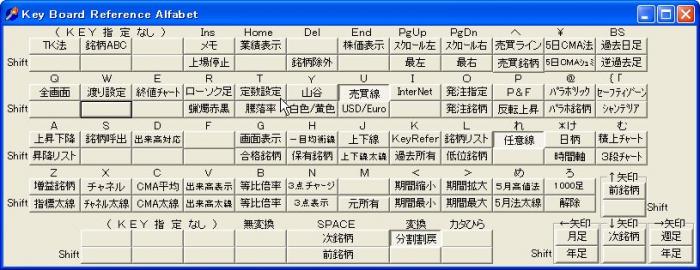 |
定数設定画面の「画面設定」のページを開きます。
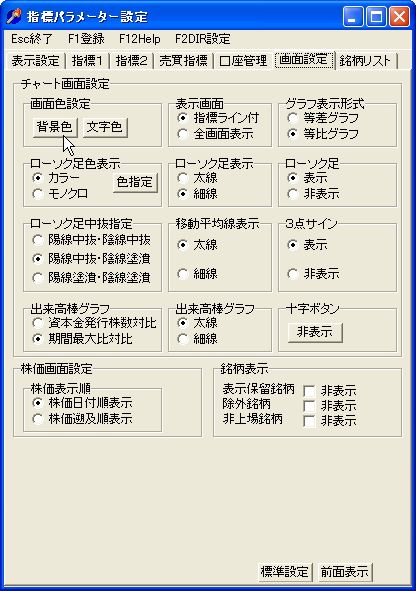 |
「画面色設定」コラムの「背景色設定」ボタンをクリックします。
 |
「色の設定」画面が現れます。
「基本色」には、「Silver」より明るい色は「White」しかありません。
任意の中間色・明るさを作る為に、「色の作成」ボタンをクリックします。
 |
此処では、「株式管理」ホームページの基本色の少し薄い色を作って見ます。
「色合いのボックス」の中で、好みの任意の色合いを選びクリックします。
十字点で選択した色が示されます。
右側の縦長の「明るさのボックス」で、好みの任意の明るさをクリックします。
▲マークで選択した明るさが示されます。
「色|純色」ボックスに選んだ色が表示されます。
「色の追加」ボタンを押します。
「作成した色」コラムに色が表示されるのでクリックしてその色を選択します。
「OK」ボタンを押します。
「指標パラメーター設定」画面で、「F1登録」ボタンをクリックして、作成し
た色を登録保存します。
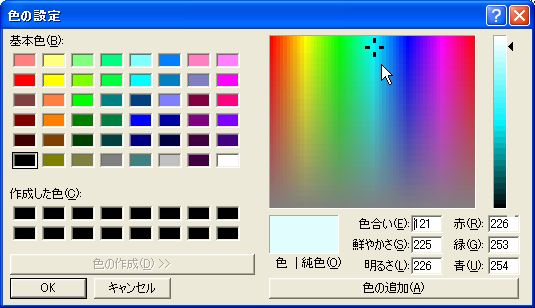 |
チャート画面の背景色が、作成した色に変更されました。
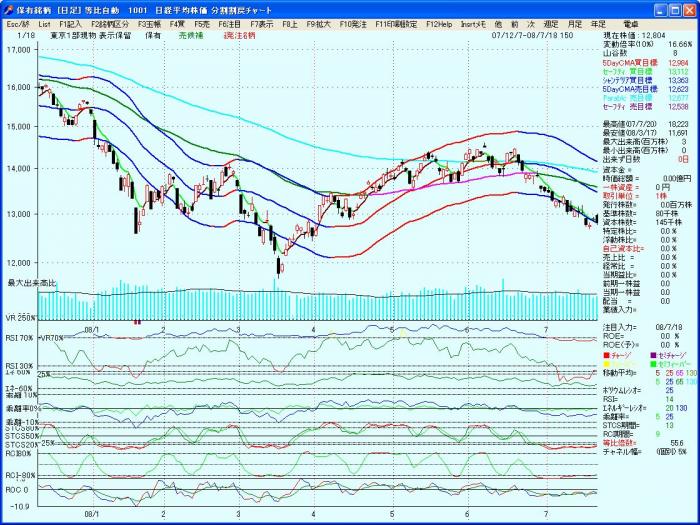 |